闪电音频剪辑插入音频方法
闪电音频剪辑插入音频方法。闪电音频剪辑软件是一款多功能的音乐音频编辑软件,剪切、复制、粘贴、插入音频、添加效果等多种编辑功能。在下面的文章中,系统天地小编来教大家在闪电音频剪辑插入音频如何操作,需要学习的朋友请往下看。
闪电音频剪辑插入音频方法:
首先在闪电音频剪辑界面中先添加音频文件,然而在单击“插入音频”按钮。

然后打开了插入音频对话框中选择“插入文件”选项。

然后单击“文件夹”图标。
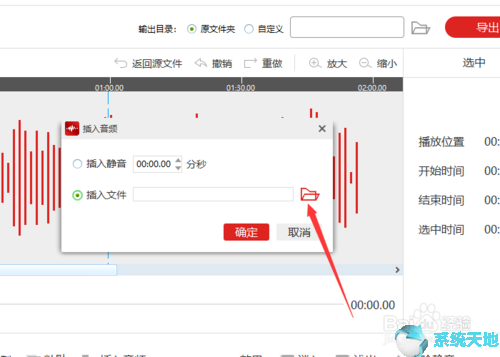
打开了对话框中选择要插入音频的文件后单击“打开”按钮。
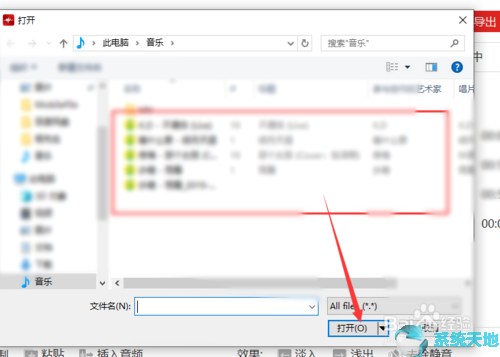
然后返回到插入音频对话框中单击“确定”按钮。

此时在音频中插入了另一个音频的文件了,直接单击“导出”按钮即可合并了。
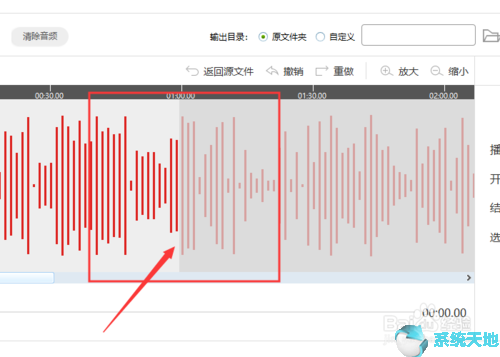
以上就是闪电音频剪辑插入音频方法介绍。不会操作的小伙伴可以看上面的方法。希望对你有用。




